หากคุณได้อัปโหลดมิวสิควิดีโอของคุณเองไปยัง YouTube คุณสามารถดาวน์โหลดและดึงเพลงนั้นออกได้ตลอดเวลา
การดาวน์โหลดเพลงหรือวิดีโอจาก YouTube เพื่อวัตถุประสงค์ในการละเมิดลิขสิทธิ์ถือเป็นการขัดต่อ YouTube. อย่างชัดแจ้ง เงื่อนไขการให้บริการ. มีเหตุผลเพียงสองประการในการดาวน์โหลดเพลงจาก YouTube:
วีดีโอประจำวันนี้
- การกู้คืนเพลงที่คุณอัปโหลดเองหากไฟล์เพลงหรือวิดีโอต้นฉบับสูญหาย
- เป็นส่วนหนึ่งของการใช้งานที่เหมาะสม เช่น บทวิจารณ์ในบล็อกของคุณ ตัวอย่างเช่น หากคุณต้องการใส่ GIF แบบเคลื่อนไหวเพื่อระบุรายละเอียดในวิดีโอ คุณอาจต้องดาวน์โหลดวิดีโอนั้นเพื่อสร้าง GIF อย่างไรก็ตาม การดาวน์โหลดอย่างยุติธรรมอาจพิสูจน์ได้ยาก ลองฝังวิดีโอลงในบล็อกหรือเว็บไซต์ของคุณแทน หรือขอสำเนาเพลงหรือวิดีโอจากผู้สร้างดั้งเดิม
เคล็ดลับ
ผู้ใช้ YouTube บางคนมีลิงก์ดาวน์โหลดเพลงในคำอธิบายวิดีโอเพื่อให้ผู้ดูใช้ หากวิดีโอที่คุณต้องการมีลิงก์ดังกล่าว โปรดใช้ลิงก์ดังกล่าว
กำลังดาวน์โหลดวิดีโอของคุณ
เข้าสู่ระบบ YouTube และคลิก เมนู ตั้งอยู่ข้างบันทึกของ YouTube เลือก ช่องของฉัน. และคลิก วิดีโอ ใต้ภาพปกของคุณ คลิกวิดีโอเพื่อดาวน์โหลด

เครดิตรูปภาพ: ภาพหน้าจอมารยาทของ YouTube
คลิก ผู้จัดการวิดีโอ ปุ่มที่อยู่ด้านล่างวิดีโอ

เครดิตรูปภาพ: ภาพหน้าจอมารยาทของ YouTube
คลิก ลูกศร ข้างปุ่มแก้ไขสำหรับวิดีโอที่คุณต้องการดาวน์โหลด เลือก ดาวน์โหลด MP4. ไฟล์วิดีโอจะถูกบันทึกลงในโฟลเดอร์ดาวน์โหลดของคุณโดยอัตโนมัติ
บริการดาวน์โหลดวิดีโอ
หากคุณมีสิทธิ์ตามกฎหมายในการดาวน์โหลดวิดีโอจากเว็บไซต์ มีออนไลน์ฟรีหลายรายการ บริการที่ช่วยให้คุณทำสิ่งนี้ได้โดยไม่ต้องติดตั้งซอฟต์แวร์เพิ่มเติมหรือเพิ่มปลั๊กอินอื่นในเว็บของคุณ เบราว์เซอร์ เพียงคัดลอก URL ของวิดีโอจากแถบที่อยู่เว็บเบราว์เซอร์ในขณะที่วิดีโอกำลังเล่นอยู่ จากนั้นไปที่ไซต์เช่น KeepVid, บันทึกจาก.net หรือ ClipConverter. เมื่อคุณวาง URL ลงในช่องข้อความที่เหมาะสม บริการจะอนุญาตให้คุณดาวน์โหลดวิดีโอลงในคอมพิวเตอร์ของคุณ
"คุณจะไม่ดาวน์โหลดเนื้อหาใด ๆ เว้นแต่คุณจะเห็น "ดาวน์โหลด" หรือลิงก์ที่คล้ายกันที่แสดงโดย YouTube บนบริการสำหรับเนื้อหานั้น" ข้อกำหนดในการให้บริการของ YouTube
การแยกเพลงออกจากวิดีโอ
คอมพิวเตอร์ Windows ส่วนใหญ่มาพร้อมกับ ผู้สร้างภาพยนตร์แอพตัดต่อวิดีโอฟรีจาก Microsoft หากคุณไม่มี Movie Maker คุณสามารถใช้ VLC จาก VideoLan หรือ Adobe Premiere Pro เพื่อแยกเสียงจากไฟล์วิดีโอ
ค้นหาไฟล์วิดีโอในโฟลเดอร์ดาวน์โหลดโดยใช้ File Explorer คลิกขวาที่ไฟล์แล้วเลือก ผู้สร้างภาพยนตร์.

เครดิตรูปภาพ: ภาพหน้าจอมารยาทของ Microsoft
แก้ไขความยาวของไฟล์วิดีโอหากต้องการ คลิก ไฟล์ เมนูและเลือก บันทึกภาพยนตร์.
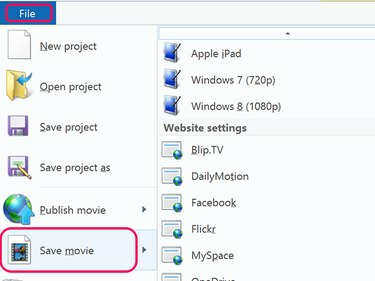
เครดิตรูปภาพ: ภาพหน้าจอมารยาทของ Microsoft
เลื่อนลงผ่านตัวเลือกการตั้งค่า คลิก เสียงเท่านั้น.

เครดิตรูปภาพ: ภาพหน้าจอมารยาทของ Microsoft
เลือกโฟลเดอร์ปลายทาง คลิก บันทึกเป็นประเภท เมนูและระบุว่าคุณต้องการบันทึกเสียงเป็นไฟล์ M4A หรือ WMA หรือไม่
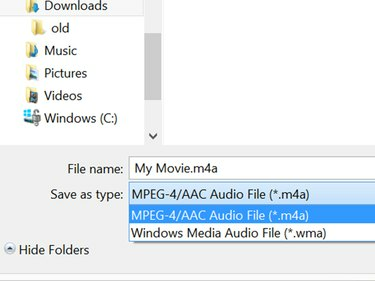
เครดิตรูปภาพ: ภาพหน้าจอมารยาทของ Microsoft



